ওয়ার্ড টেক্সট এডিটর এবং ডক ফর্ম্যাট ব্যবহার করে জনপ্রিয়তার কারণে ফাইলগুলি পিডিএফ থেকে ডক ফর্ম্যাটে রূপান্তর করার অনুশীলনটি বেশ বিস্তৃত। এই অনুশীলনটি মাইক্রোসফ্ট অফিস অফিস স্যুটগুলির সাথে অফিস প্রোগ্রামগুলির সাথে কাজ করে বিভিন্ন ধরণের ক্রিয়াকলাপের সাথে জড়িত থাকার কারণে।
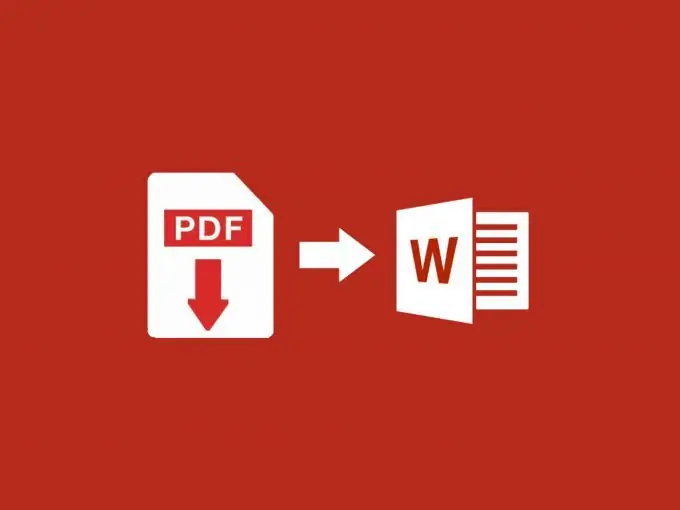
এই রূপান্তরটি করার বিভিন্ন উপায় রয়েছে।
অনলাইন পরিষেবাগুলির মাধ্যমে রূপান্তর
অনলাইন পরিষেবাগুলি হয় Google ড্রাইভ পরিষেবাদির মাধ্যমে বা প্রোগ্রামটি ইনস্টল করুন এবং এর সাথে রূপান্তর করুন।
- ব্রাউজার লাইনে, অনুসন্ধান শব্দটি "পিডিএফ থেকে শব্দ" লিখুন।
- আমরা "Convertonlinefree.com" ওয়েবসাইটটি পাই যা একটি দুর্দান্ত পরিষেবা। এখানে আপনি পিডিএফকে কেবল ডকেই রূপান্তর করতে পারবেন না, তবে বিভিন্ন অন্যান্য ফর্ম্যাটে রূপান্তর করতে পারেন।
- রূপান্তর বিকল্পগুলির মধ্যে একটি চয়ন করুন: ডক বা ডক্স।
- তারপরে রূপান্তর করার জন্য প্রয়োজনীয় ফাইলগুলি নির্বাচন করি।
- তারপরে "রূপান্তর" বোতামে ক্লিক করুন।
- কিছুক্ষণ পরে ফাইলটি সার্ভারে আপলোড করা হবে।
- তারপরে রূপান্তরটি ঘটবে, তার পরে সাইটটি স্বয়ংক্রিয়ভাবে আমাদের প্রয়োজনীয় ডক ফর্ম্যাটে সমাপ্ত রূপান্তরিত ফাইলটি ডাউনলোড করা শুরু করবে।
- ফাইলটি ডাউনলোড করার পরে, আমরা এটি মানের জন্য যাচাই করি।
- এটি করার জন্য, মাইক্রোসফ্ট অফিস প্রোগ্রাম দিয়ে ফাইলটি খুলুন।
- খোলার পরে, আমরা নিশ্চিত করে নিই যে পাঠ্যের স্বীকৃতি এবং ডক ফর্ম্যাটে রূপান্তর সফল হয়েছিল, প্রয়োজনীয় পাঠ্যটি ডক ফর্ম্যাটে রয়েছে। রূপান্তর মানটি দুর্দান্ত।
- পাঠ্যটি ব্লকটিতে হাইলাইট করা হয় না, যা নীতিগতভাবে এটি সাধারণত সম্পাদনা করা যায়। এভাবেই টেক্সটটি অনলাইনে রূপান্তরিত হয়।
প্রথম পিডিএফ ইনস্টল করা
- এখন আপনি প্রথম পিডিএফ ইনস্টল করতে পারেন। এটি ইনস্টল করা খুব সহজ। ব্যবহারের ক্ষেত্রে একটি স্বজ্ঞাত ইন্টারফেস রয়েছে, সেখানে ক্লিকের ক্রম সহ স্বাক্ষরিত বোতামগুলিও রয়েছে।
- "পিডিএফ ফাইল নির্বাচন করুন" বোতামে ক্লিক করুন।
- তারপরে আমরা সমাপ্ত ডক ফাইলটি সংরক্ষণের জন্য পথটি নির্বাচন করতে দ্বিতীয় বাটন "নির্বাচন করুন" এ ক্লিক করি।
- উইন্ডোর নীচে, রূপান্তর মোডটি নির্বাচন করুন "সঠিক (সমস্ত পৃষ্ঠা নিখরচায়)"। প্রথম দুটি রূপান্তর মোড কেবলমাত্র প্রথম তিনটি পৃষ্ঠা ডক ফর্ম্যাটে রূপান্তর করে।
- যদি প্রয়োজন হয় এমন অনেকগুলি পৃষ্ঠাগুলি নির্বাচন করুন যা ডক ফর্ম্যাটে রূপান্তর করা উচিত।
- উপরে "পাতাগুলি নির্বাচন করুন" বিকল্প রয়েছে। আমাদের ক্ষেত্রে, "সমস্ত" আইটেমটি নির্বাচন করুন।
- উইন্ডোর নীচে, "রূপান্তরের পরে খুলুন" বাক্সটি আনচেক করুন।
- সমস্ত সেটিংসের পরে, উইন্ডোর নীচে রূপান্তর বোতামে ক্লিক করুন।
- সংক্ষিপ্ত অপেক্ষার পরে, রূপান্তরটি শেষ হয়ে গেছে এবং আউটপুট ফাইলটি ডক ফর্ম্যাটে রয়েছে।
- তারপরে আমরা সমাপ্ত ফাইলটি ডক ফর্ম্যাটে খোলার চেষ্টা করি।
- এই ক্ষেত্রে, আমরা পাঠ্যটিকে ব্লকে রূপান্তরিত করি, যা খুব সুবিধাজনক নয়। প্রতিটি লাইন পৃথক ব্লক।
ফাইন রিডার ইনস্টল করা হচ্ছে
পিডিএফ ফাইলটিকে ডক ফর্ম্যাটে রূপান্তর করার একটি খুব সুবিধাজনক এবং আকর্ষণীয় উপায় হ'ল ফাইনআরডিডার প্রোগ্রাম। এটি একটি বাণিজ্যিক প্রোগ্রাম এবং অর্থ প্রদানের প্রয়োজন।
- ফাইনআরডার প্রোগ্রামটি চালু করুন।
- তারপরে "ওপেন" মেনুটির মাধ্যমে পিডিএফ ডকুমেন্টটি খুলুন।
- খোলার পরে, আমরা "স্বীকৃতি" আইটেমটির মাধ্যমে নথির স্বীকৃতি শুরু করি।
- স্বীকৃতি পাওয়ার পরে, আমরা মেনু আইটেম "ফাইল", "মাইক্রোসফ্ট ওয়ার্ড হিসাবে নথি সংরক্ষণ করুন" নির্বাচন করে নথিটি সংরক্ষণ করি।
- সংরক্ষণের পরে, ফাইলটি খুলুন এবং রূপান্তর মানের পরীক্ষা করুন। এটা সত্যিই অনেক দারুণ.
দুজনের মধ্যে, অনলাইন পরিষেবাগুলিকে অগ্রাধিকার দেওয়া আরও ভাল। অনলাইনে কোনও পিডিএফ ফাইল রূপান্তর করার জন্য ইন্টারনেটে অ্যাক্সেসের কোনও সম্ভাবনা না থাকলে আপনার ইনস্টলেশন ডেস্কটপ প্রোগ্রামগুলি অবলম্বন করা উচিত।






